什麼是惡意軟體 HackTool:Win32/Keygen?如何去除?

您是否掃描過您的設備並發現它感染了 HackTool:Win32/Keygen?在您使用破解或金鑰產生器啟動進階軟體後,Windows Defender 可能會自動警告您有關此惡意軟體的存在。
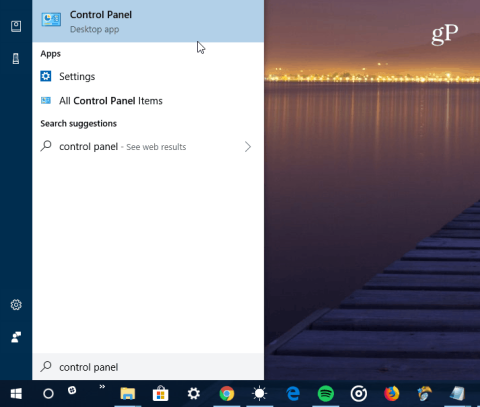
文件歷史記錄是 Windows 10 中的功能,可讓您將已修改的文件還原為早期版本或還原意外刪除的檔案。它類似於macOS 上的 Time Machine,最初是在 Windows 8 中引入的。通常,您將在 Windows 10 上設定檔案歷史記錄以將資料備份到大型外部 USB 磁碟機或網路上。但過了一段時間,您需要更多的驅動器空間來繼續備份檔案歷史記錄,那麼該怎麼辦呢?本文將向您展示如何檢視和刪除舊版的檔案歷史記錄以回收磁碟機空間。
如何在 Windows 10 中刪除舊版的檔案記錄
按 鍵Win並鍵入控制面板,然後按Enter或選擇頂部的結果以開啟控制面板。

在「控制台」中,向下捲動並按一下「檔案記錄」。
接下來,點擊左側列表中的進階設定連結。
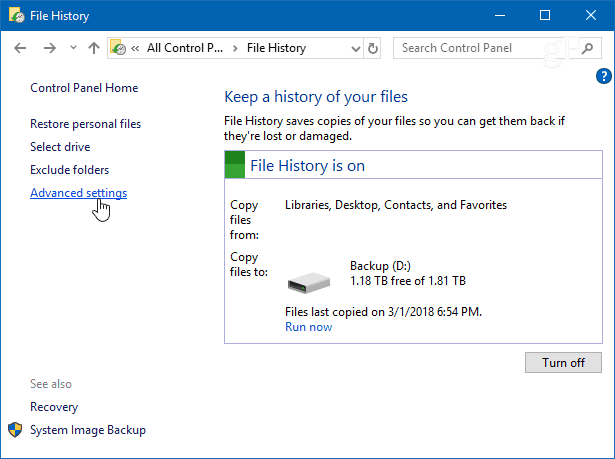
在「進階設定」的「版本」部分中,按一下「清理版本」。此外,您還可以管理建立文件副本的頻率以及儲存版本的時間。
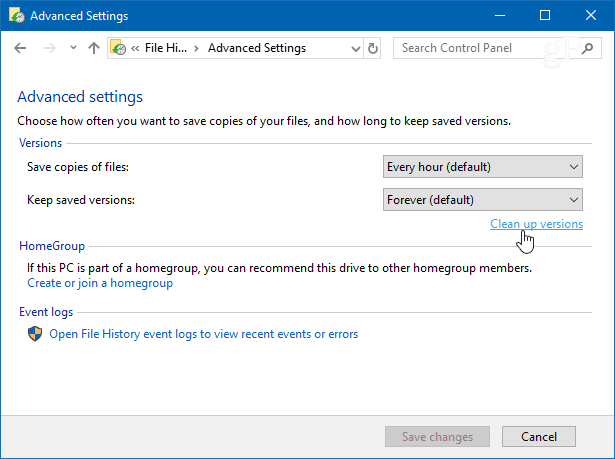
現在,從下拉式選單中選擇要刪除已儲存檔案版本的時間段。您可以選擇從兩年以上到最近一個月的舊版本。您也可以使用一個選項來刪除除最新版本之外的所有版本。
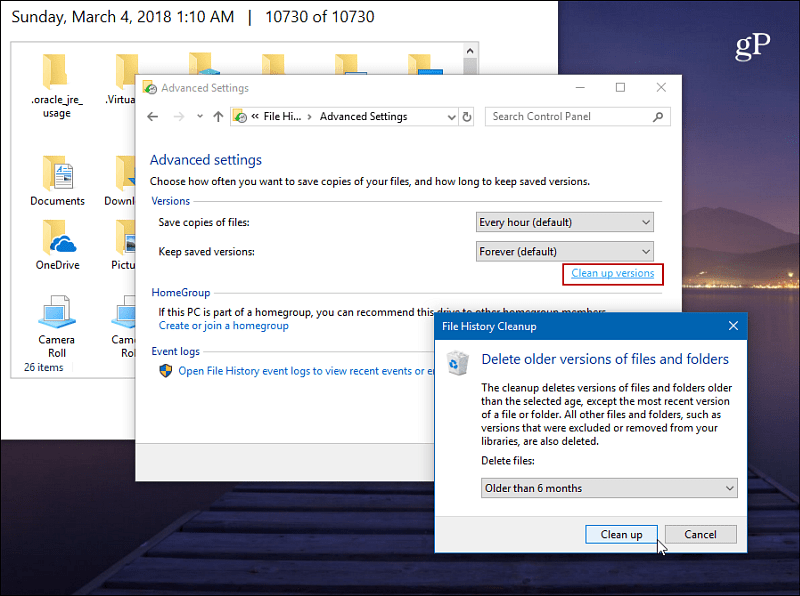
當舊版本被刪除時,您將收到進度通知,並收到指示刪除已完成的通知。此過程通常非常快,但會根據您要刪除的資料量和計算機的速度而有所不同。
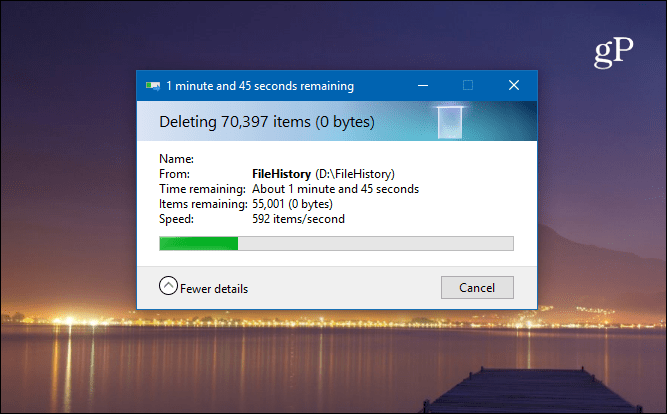
如果您想在刪除前查看文件,請按 鍵Win並輸入file History,然後按Enter。您可以瀏覽並查看文件和資料夾的備份日期。
為了確保 Windows 10 資料已備份和安全,請參閱文章如何從系統映像備份和還原 Windows 10以及如何在 Windows 10 上建立還原點。
您是否掃描過您的設備並發現它感染了 HackTool:Win32/Keygen?在您使用破解或金鑰產生器啟動進階軟體後,Windows Defender 可能會自動警告您有關此惡意軟體的存在。
探索如何在Windows 10上建立和管理還原點,這是一項有效的系統保護功能,可以讓您快速還原系統至先前狀態。
您可以使用以下 15 種方法輕鬆在 Windows 10 中開啟<strong>裝置管理員</strong>,包括使用命令、捷徑和搜尋。
很多人不知道如何快速顯示桌面,只好將各個視窗一一最小化。這種方法對於用戶來說非常耗時且令人沮喪。因此,本文將向您介紹Windows中快速顯示桌面的十種超快速方法。
Windows Repair 是一款有效的 Windows 錯誤修復工具,幫助使用者修復與 Internet Explorer、Windows Update 和其他重要程式相關的錯誤。
您可以使用檔案總管選項來變更檔案和資料夾的工作方式並控制顯示。掌握如何在 Windows 10 中開啟資料夾選項的多種方法。
刪除不使用的使用者帳戶可以顯著釋放記憶體空間,並讓您的電腦運行得更流暢。了解如何刪除 Windows 10 使用者帳戶的最佳方法。
使用 bootsect 命令能夠輕鬆修復磁碟區引導程式碼錯誤,確保系統正常啟動,避免 hal.dll 錯誤及其他啟動問題。
存檔應用程式是一項功能,可以自動卸載您很少使用的應用程序,同時保留其關聯的檔案和設定。了解如何有效利用 Windows 11 中的存檔應用程式功能。
要啟用虛擬化,您必須先進入 BIOS 並從 BIOS 設定中啟用虛擬化,這將顯著提升在 BlueStacks 5 上的效能和遊戲體驗。








